Revisão do editor de vídeo Movavi. Principais recursos e como usá-lo
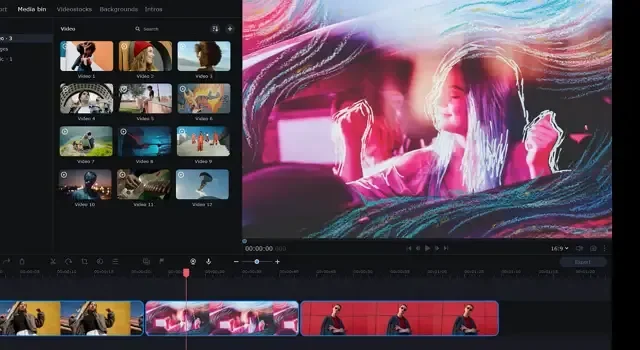
Criar conteúdo para mídia social é divertido. Mas não podemos negar que editar vídeos é um trabalho complicado. Portanto, muitos criadores de conteúdo geralmente procuram uma ferramenta para ajudá-los na criação rápida de conteúdo. E é aqui que o Movavi Video Editor entra em cena.
O Movavi Video Editor é uma das ferramentas de edição de vídeo mais simples que não requer conhecimento extensivo de edição de vídeo. Então a questão é, o editor é bom? Vamos descobrir isso nesta análise do Movavi Video Editor.
O que é o Movavi Video Editor?
O Movavi Video Editor é uma das ferramentas de edição de vídeo mais diretas e fáceis de usar. A ferramenta ajuda você com edição de vídeo avançada e ajuda a trazer um lado criativo seu. Você pode facilmente editar seus vídeos com efeitos especiais, usar introduções prontas, aplicar um chroma key usando uma tela verde ou brincar com animações de quadro-chave.
Ele contém quase todas as ferramentas de edição de vídeo essenciais e avançadas que muitas das principais ferramentas de edição de vídeo possuem. Além disso, a interface do usuário é super fácil de entender. Você obtém uma linha do tempo onde pode todo o seu conteúdo, ajustar e exportar seu vídeo.
Outra melhor parte da ferramenta é que você não precisa de requisitos de sistema avançados para executar e usar o software, que é o caso de outras ferramentas avançadas de edição de vídeo.
Principais recursos do Movavi Video Editor
Então, o que torna o editor de vídeo do Movavi genuinamente notável? Bem, aqui estão alguns recursos importantes para ajudá-lo com a resposta:
Efeitos especiais
Primeiro, a ferramenta de edição de vídeo possui muitos efeitos especiais para seus títulos, filtros, músicas e efeitos de transição. Esses efeitos ajudam você a tornar seus vídeos mais envolventes e profissionais. Você pode escolher diferentes formatos de título de vídeo e adicionar diferentes filtros ou efeitos.
Chroma Key
Muitos YouTubers e outros criadores de conteúdo usam uma tela verde para criar conteúdo. A tela verde permite que eles coloquem qualquer coisa em segundo plano. Mas também é verdade que lidar com uma tela verde pode ser complicado. Mas com o Movavi, você pode configurar a chave Chroma e adicionar qualquer coisa em segundo plano com apenas um clique.
Estabilização
Se seus vídeos estiverem irregulares e não oferecerem uma visualização estabilizada, sua ferramenta de estabilização ajudará você a criar um vídeo estável com apenas alguns cliques. Portanto, se você está preocupado por não ter um tripé ou gimbal para gravar um vídeo profissional, pode descartar isso, pois a ferramenta estabilizará seu vídeo sem muito esforço.
Voz Over
Se você faz vídeos com locução, não há necessidade de gravar sua voz em outra ferramenta e combinar o áudio e o vídeo em um software de edição. Em vez disso, o Movavi oferece um recurso de gravação de áudio que o ajudará a gravar seu vídeo e permitir que você o use para conteúdo de narração.
efeitos de IA
Por último, o editor de vídeo Movavi também vem com efeitos AI. Você pode usar suas ferramentas de IA para trocar facilmente os planos de fundo em seus vídeos sem uma tela verde. Você também pode selecionar quaisquer planos de fundo existentes e usá-los para seus vídeos.
Ele também oferece um recurso de remoção de ruído AI que tornará seus vídeos mais nítidos removendo o ruído de carros, janelas ou outros sons indesejados.
Como o Movavi Video Editor se compara a outros softwares de edição de vídeo?
Por um lado, se falamos de ferramentas profissionais de edição de vídeo, não há como negar que elas trazem muitos recursos avançados. Mas junto com isso, eles também exigem que o usuário tenha amplo conhecimento de edição de vídeo e um PC de última geração. No entanto, nem todo usuário exige esse nível de edição, e é aí que o Movavi Video Editor surge como uma alternativa.
A ferramenta é muito mais simples e possui muitos modelos pré-fabricados, efeitos de vídeo, efeitos de transição e muito mais. Além disso, você não precisa de um PC de última geração e requer muito pouco conhecimento de edição de vídeos.
É também uma das melhores ferramentas para um editor de vídeo sem marca d’água. No entanto, você precisará comprá-lo. O custo começa em $ 24,99 com custo adicional para pacotes de efeitos e trajes de vídeo.
Como usar o Movavi Video Editor?
Usar o editor de vídeo Movavi é super fácil. Além disso, oferece uma avaliação gratuita de sete dias antes de mudar para um plano pago. Você pode baixar o editor e experimentá-lo antes de comprar uma licença.
De qualquer forma, para usar o software, siga os passos abaixo:
- Primeiro, baixe e instale o Movavi Video Editor em seu site oficial.
- Após a instalação, inicie o editor e ele oferecerá um tutorial em primeira mão. Então, passe por isso para obter uma melhor compreensão.
- Em seguida, clique no botão Adicionar arquivos para importar seu conteúdo. Você pode importar vídeos, imagens e arquivos de áudio.
- Depois disso, arraste e solte seu conteúdo na exibição da linha do tempo na tela inferior. Agora reorganize todo o seu conteúdo como você deseja usá-lo em seus vídeos.
- Na tela de visualização de mídia, clique nos ícones da barra lateral como Música, Texto e outros para visualizar e usar efeitos de transição, filtros, arraste e solte-os na linha do tempo e reorganize-os.
- Depois de terminar a edição, clique em Exportar.
- Por fim, selecione o formato de exportação do vídeo, a qualidade, o título e o local de salvamento e clique no botão Iniciar para começar a renderizar o vídeo.
Conclusão
Essa foi uma revisão rápida do Movavi Video Editor. Sem dúvida, é uma das ferramentas de edição de vídeo mais acessíveis que podem ser usadas para edição avançada de vídeo. Depende de quão criativo você pode ser com a ferramenta. Além disso, o plano de teste gratuito de sete dias permite que você entenda o software geral antes de se comprometer com um plano pago.
Deixe um comentário